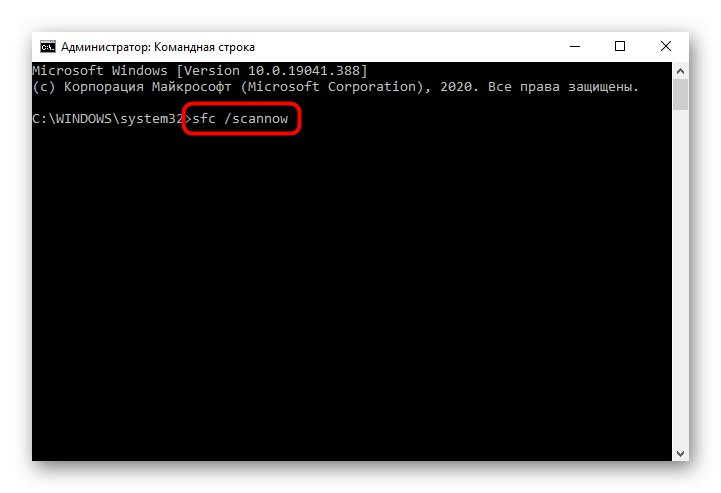1. način: Promijenite postavke File Explorer-a
Često su u situaciji koja je nastala krive samo postavke operativnog sustava, naime ugrađena "Istraživač".
- Da biste prešli na željene postavke, otvorite bilo koju mapu do "Dirigent", kliknite na karticu "Pogled" i kroz to trčati "Opcije".
- U prvi blok stavite marker nasuprot stavke "Otvori mape u istom prozoru" i spremi akciju gumbom "U REDU".
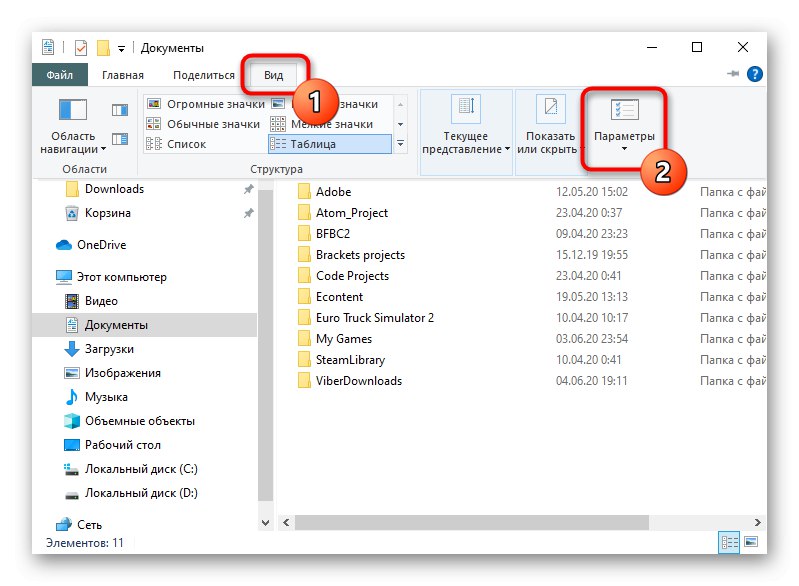
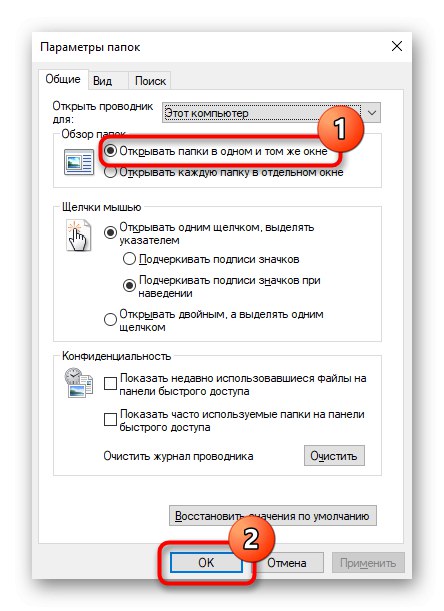
2. način: Registrirajte DLL
Prethodna metoda ne pomaže uvijek: za neke se postavka jednostavno ne odnosi, dok se za druge ruši kad se računalo ponovno pokrene. Možda su to zbog problema s registracijom DLL datoteke koja je odgovorna za rad ove funkcije. Datoteku možete ponovno registrirati na sljedeći način:
- Otvorite korijensku mapu pogona na kojem je instaliran operativni sustav. Možete ga prebaciti kroz mapu "Ovo računalo" ("Moje računalo") ili bočni izbornik.
- U okvir za pretraživanje napišite Ieproksi i kliknite strelicu desno od polja za unos. Pretražite svuda "Lokalni disk (C :)", gdje s popisa rezultata odaberite bilo koji "Ieproxy.dll" osim one koja je pohranjena u "System32" (ne bi ga trebalo biti, ali za slučaj da vas upozorimo).
- Kopirajte ga tako da istaknete i pritisnete tipke Ctrl + C, ili pozivom kontekstnog izbornika desnom tipkom miša i odabirom stavke "Kopirati".
- Slijedite put
C: WindowsSystem32i tamo zalijepite kopiranu datoteku s ključevima Ctrl + V ili također putem kontekstnog izbornika. - Ako trebate dobiti prava za izvođenje radnje, kliknite "Nastavi".
- Sada registrirajmo kopiranu datoteku. Da biste to učinili, otvorite Naredbeni redakbolje s administratorskim pravima pronalaženjem ove aplikacije putem "Početak".
- Upišite naredbu
regsvr32 ieproxy.dlli pritisnite Unesi. - Trebao bi se pojaviti prozor s obavijestima "Uspješno izvršavanje DllRegisterServera u ieproxy.dll".
- Ponovo pokrenite računalo i provjerite kako sada radi otvaranje mapa. Ako je potrebno, učinite Metoda 1.
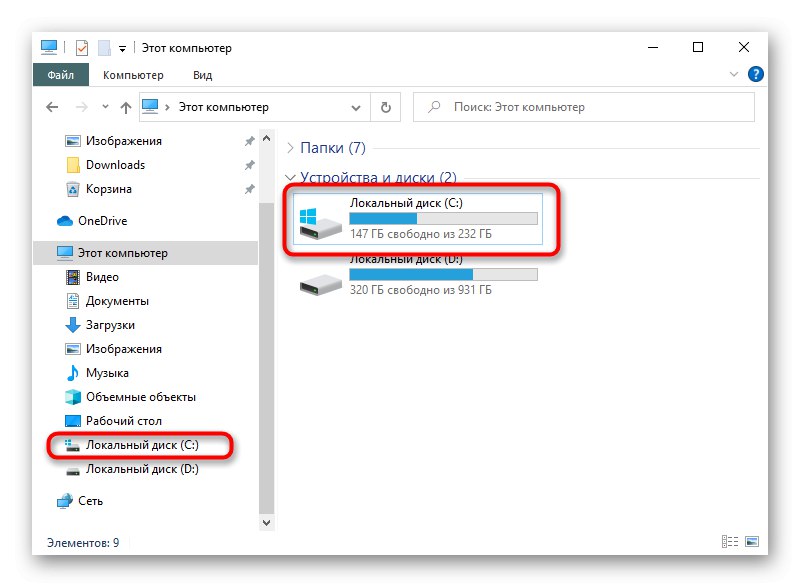
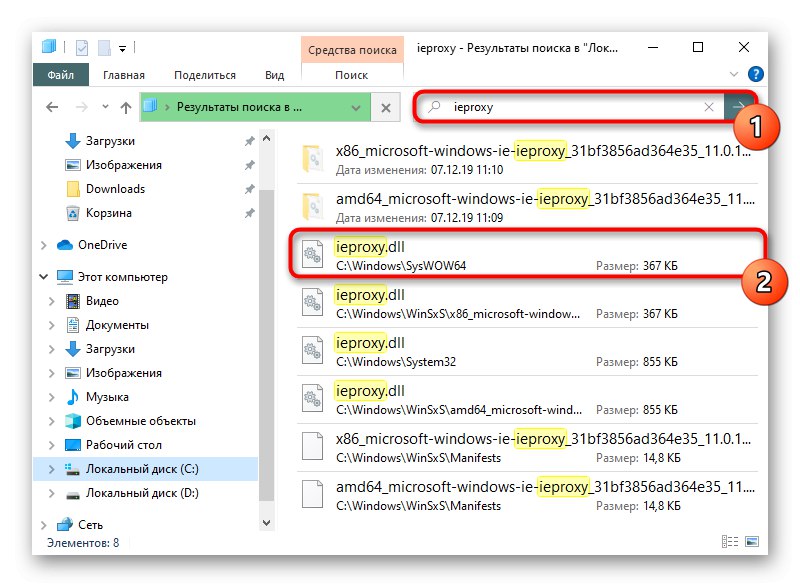
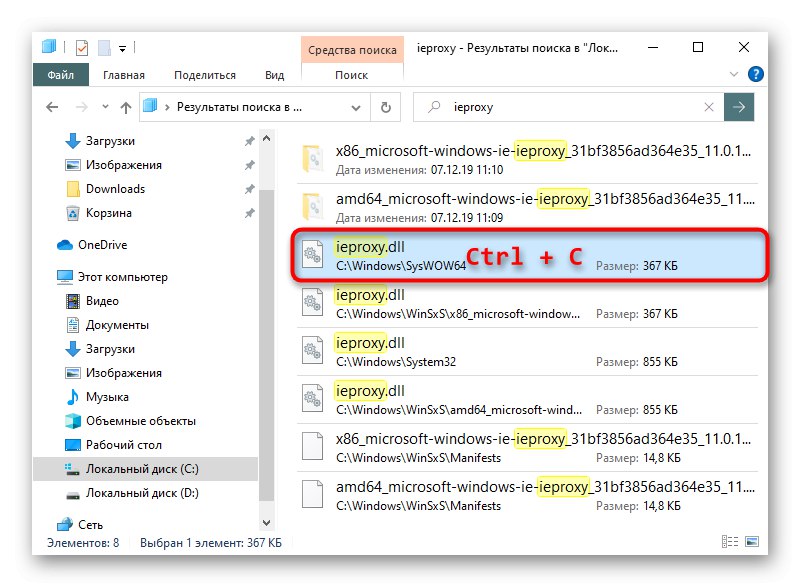
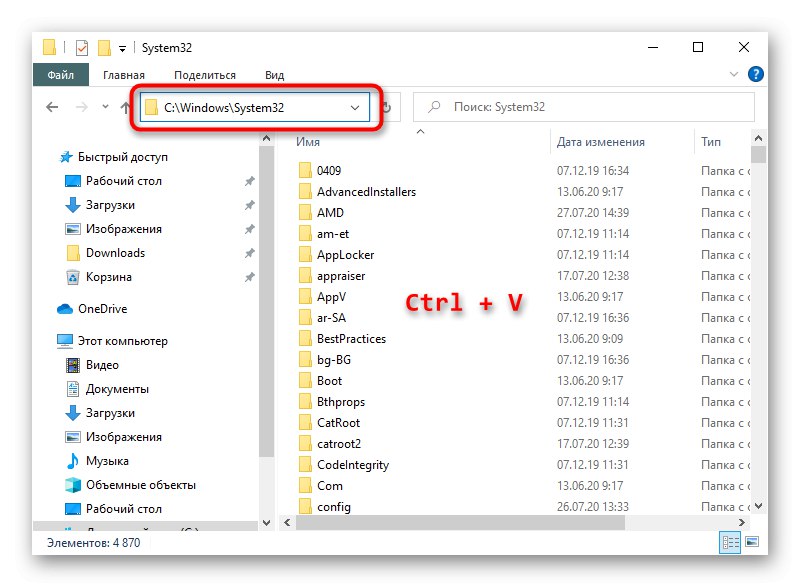
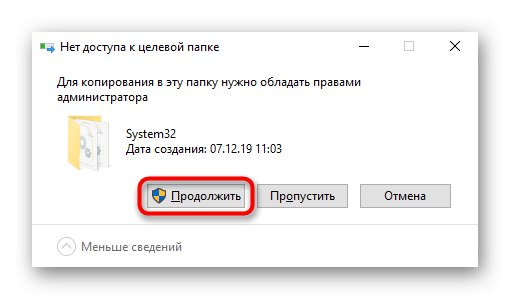
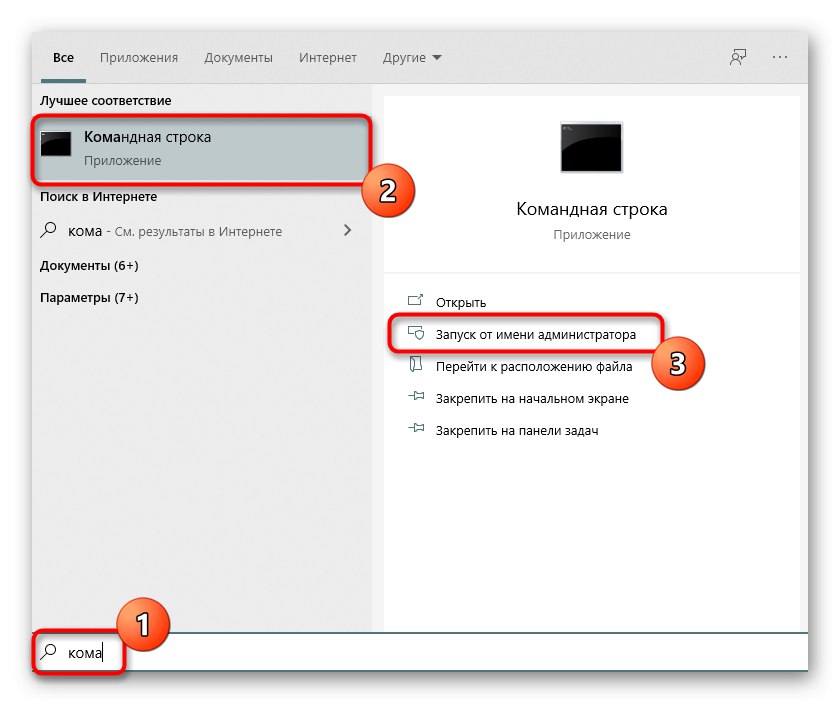
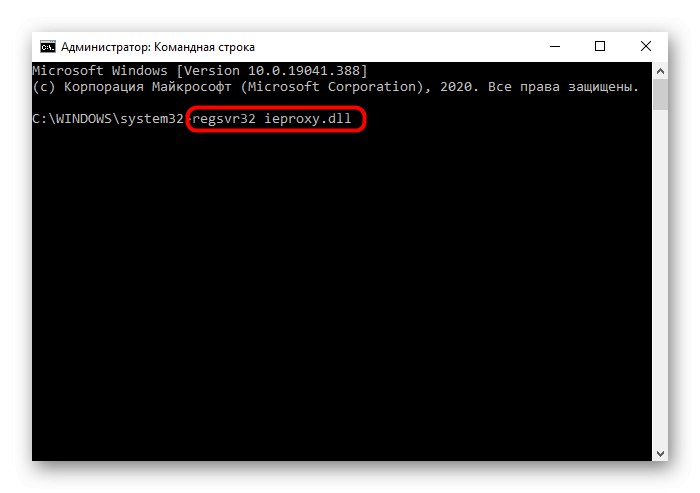
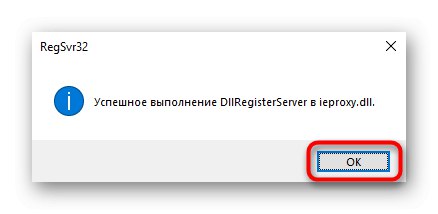
Ako na računalu niste pronašli ieproxy.dll, kontaktirajte Metoda 4 ili zamolite nekoga s istom verzijom i postojanošću Windowsa kao vaš da vam da ovu datoteku.
3. metoda: Popravite Internet Explorer
Dotični se problem pojavljuje zajedno s uklanjanjem preglednika Internet Explorer. Budući da je ovaj web preglednik čvrsto integriran sa sustavom Windows, nakon deinstalacije ili oštećenja, sasvim je moguće da neke komponente sustava ne rade ispravno.
Ako ste preuzeli sklop sustava Windows s uklonjenim Internet Explorerom, dolje navedene upute mogu biti beskorisne. Preporučuje se odabir sklopa bez takvih intervencija u OS.
Povratak na normalne performanse "Istraživač" možete vratiti izbrisani Internet Explorer. Vjerojatno vam mogu pomoći Metoda 1 ili Metoda 2 iz članka na donjoj poveznici.
Više detalja: Ponovo instalirajte Internet Explorer
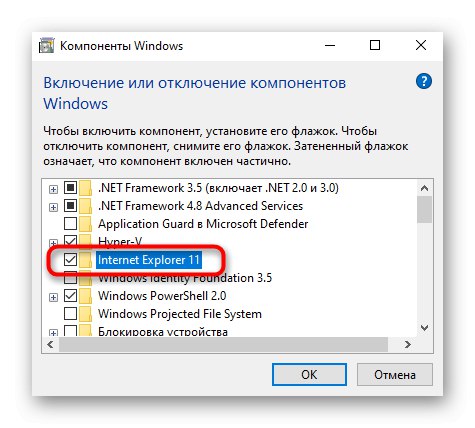
Metode opisane u sljedećoj metodi mogu vam pomoći da ga vratite.
4. metoda: vraćanje sustava Windows
Problemi s operativnim sustavom možda vas sprečavaju da vratite funkciju otvaranja mapa. Ako ne možete vratiti IE ili se uopće nije deinstalirao, pokušajte Windows vratiti natrag na dan kada je sve funkcioniralo bez problema. O tome kako se to može razgovarati govorili smo u našim drugim člancima.
Pročitajte više: Vraćanje do točke vraćanja Windows 10 / Windows 7
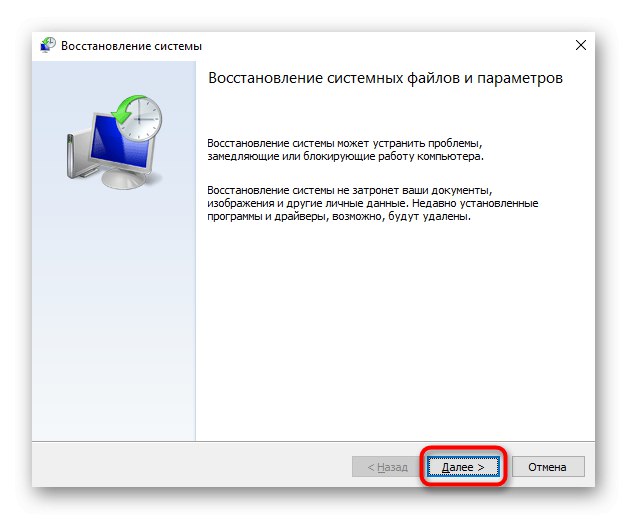
Neće biti suvišno skenirati sustav za interne pogreške pomoću posebne naredbe (ili naredbi).
Više detalja: Korištenje i popravak programa za provjeru integriteta za sistemske datoteke u sustavu Windows